
설정창을 켜는 방법
model info : file은 여러 개를 켤 수 있다.( model = file)

Milimeter가 아닌 다른 설정으로 들어왔더라도 Model info>Units에서 재설정 가능
preferences : 단축키 설정가능.


Shortcuts>Filter에 기능을 검색, 단축키가 존재한다면 Assigned에 기재되어있으며, add shortcut으로 추가도 가능
*1개의 기능에 여러개의 shortcut을 지정할 수 있음
지정했던 shortcut을 import/export를 사용하여 파일화/불러오기가 가능하다.
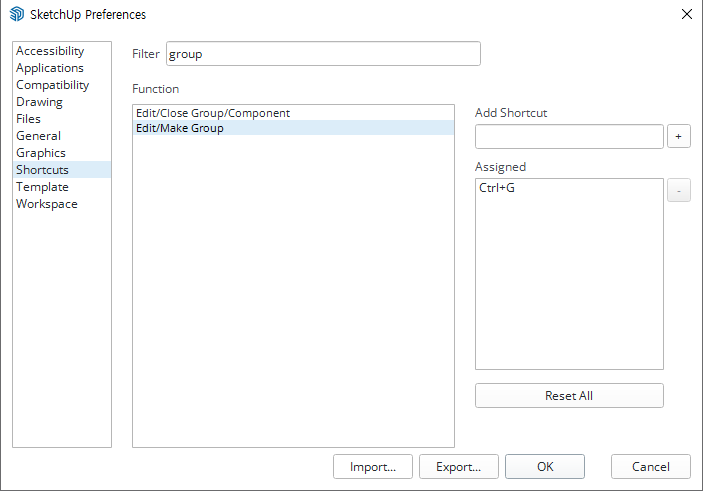

*주의사항
import 불러오기창에서 options 클릭, file locations를 체크해제한 후 불러오기해야한다.
내보내는법
[교재진도 p77] - Make a Group!
물체를 만들면 항상 Group으로 만드는 습관을 들여야한다. 그래야 이후 추가수정 등에 유리하다!
500,500 크기의 Rectacgle을 만들어준다.
*만약 너무 작게 그려졌다면, 좌측 Large tool set의 Zoom Extents를 사용할 수 있다.
*CAD에서는 mouse wheel을 2번 클릭하면 동일한 Zoom Extents 기능이 사용된다.

Push를 사용해 500만큼 올려주기>트리플 클릭하여 전체선택>단축키 Ctrl+G로 Group으로 만들어준다.





*CAD와 동일하게, 단축키 X를 누르면 Group이 Explode된다.
*만든 Group을 더블클릭 시 점선이 보이는 수정가능상태로 변한다.
[교재진도 p79]-Circle로 원기둥만들기!
Circle(단축키 C)를 그려준다. 단, 아래와 같이 X/Y/Z축에 맞춰서 그려줘야 나중에 추가작업 시 유리하다.
*Segment로서 각이 존재하는 SketchUp Circle의 특성상, 그리는 축을 통일하지않으면 끄트머리가 어긋나서 면이 그려지지않을때가 있기 때문.
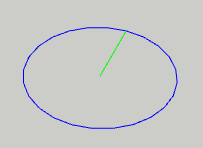

Move 기능으로 Group으로 만든 물체를 선택 후 움직일 수 있다.
*1강에서 배웠던대로 키보드 방향키를 통해 X/Y/Z축으로 고정한 채로 움직일 수도 있다.
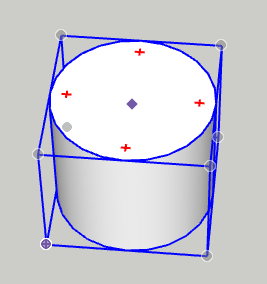

[교재진도 p81]-Polygon 만들기!
Polygon은 Circle과 사용방법이 유사하다. 자주쓰지않기에 따로 단축키는 없다.
*Polygon 변의 수는 아이콘 클릭 후 side 수를 기입하고 Enter 클릭 시 조정가능하다.
*내접과 외접은 아래와 같이 Ctrl 클릭을 통해 조정가능하다.



예제까지 다 그려봤다. 결과물이 바로바로 보이니 재미지다 :)
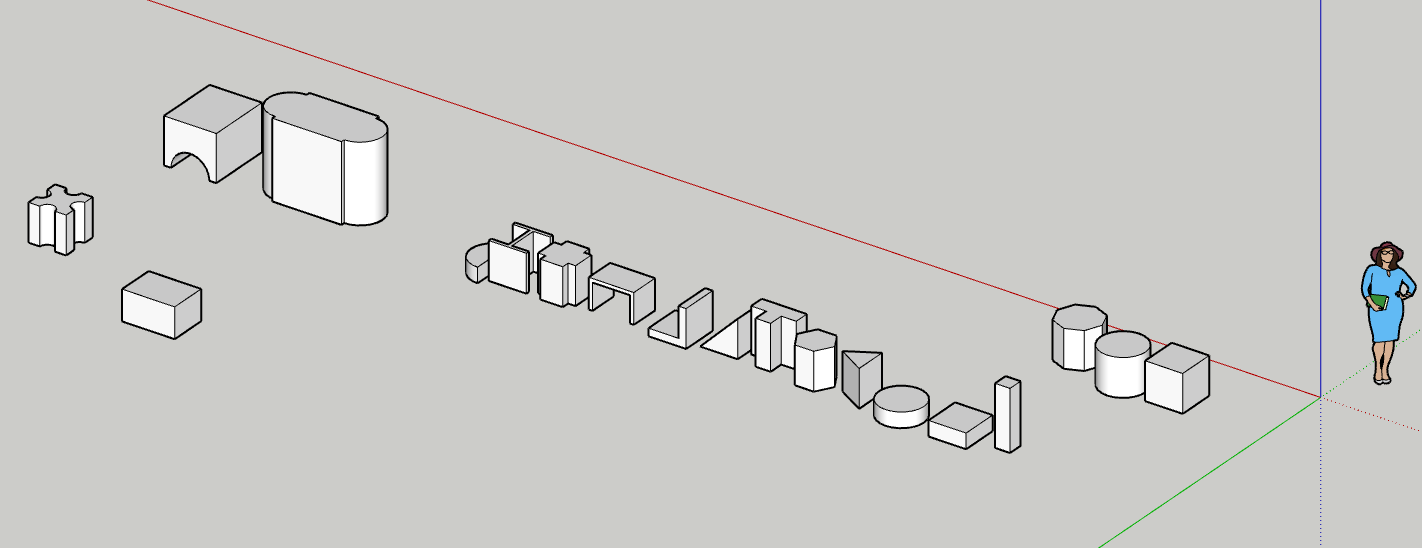
*반원을 그리기위해 원의 Center를 잡아야하는데 안잡힐때! 아래와 같이 테두리를 잡으면 Center가 잡힌다.

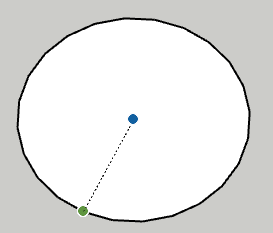
반원을 그리는 또다른 방법으로, 호(Arc) 기능을 활용하는 방법이 있다.

CAD의 경우는, Arc를 그리는 방법이 10가지 이상이다.

SketchUp은 CAD를 따라가는 경향이 있어, Arc를 그리는 방법이 기존에는 1가지였지만 늘었다.
Arc의 A를 단축키로 입력하면 2Points Arc다.
*현길이 입력>호길이 입력으로 Arc가 생성된다.
*아이콘의 빨간색 점이 마지막에 그려지는 부분임을 알 수 있다.


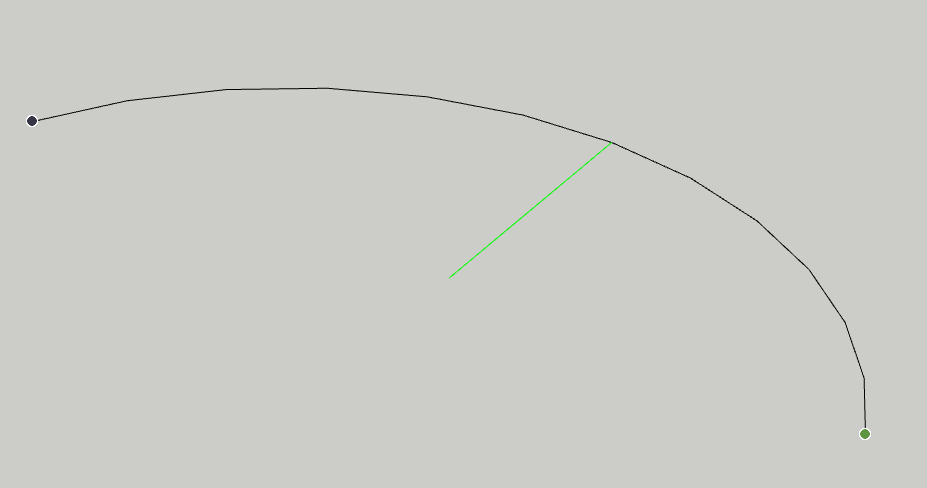
3Points Arc의 경우, 경로를 그리며 3개의 Points를 찍어 Arc를 그린다.
*아래 우측 이미지처럼, 유기적인 곡선을 만들어낼때 주로 사용된다.(건축보다는 조경쪽에 활용도가 높다.)

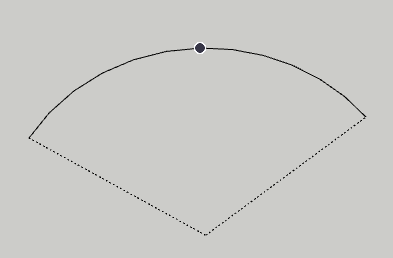
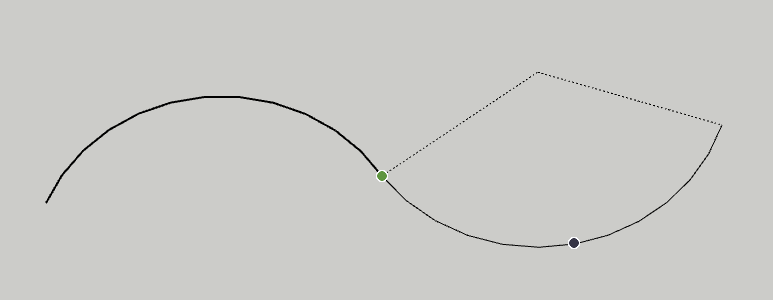
나머지는 Arc와 Pie다. 아이콘만 봐도 알 수 있듯 거의 비슷한 기능이며 주로 1가지만 사용해도 대체가능하다.
*Arc는 컴퍼스로 중심을 찍고 돌리는 듯한 기능이다.
*Pie는 정말 유사하지만 Arc와 다른 점은, Pie는 Arc를 포함한 면을 만들어준다면, Arc는 Arc만을 만들어준다.



해당 두 기능에서는, Arc 변의 길이 다음으로 각도를 선택할 수 있다. 아래와 같이 500mm길이의 변/270' 각도의 Arc/Pie로 만들어낼 수 있는 것이다.
*만들어진 모양을 보면, Segment가 24개로 그려졌기에 매끄럽지 못하다.
*이때는 도형 자체를 다시 그리기보다, 우측의 Default tray를 켜서 Segment의 수를 수정가능하다.


Default tray>Entity Info에 들어간 후, 둘러싼 선을 클릭한 뒤 Segments의 값을 수정하면 된다.
*Segments값 12>36으로 수정하자 아래와 같이 매끄러워졌다. :)
*단, 도형을 Push로 올리기전에만 segments값 수정이 가능하다.


[교재진도 p84]-Line으로 계단만들기!
*원하는 Tool이 없다면 당황하지말고 View>Toolbars!

View Toolbar에서 정면을 클릭하고 정면 View로 바꿔주는게 계단만들기에 용이하다.


X축으로 고정하여 Line을 800만큼 그려준다.
Z축 100, X축 200을 연속으로 그려주다가 첫점을 찍어 계단을 만들어준뒤, Push로 600만큼 빼준다.



*T로 보조선을 긋고, 치수선을 맞춰 그어놓으면 더 예쁘게 동일한 치수선을 그릴 수 있다.

*위치를 움직일땐, 원점을 기준으로 움직여주면 편하다.
*원점을 찍은 다음, Z축 고정 이동을 하여 붕 떠버린 계단을 바닥에 붙일 수 있다.

*단축키 B를 누르면 물체에 색/textile을 입힐 수 있다. Group을 깨고 면을 선택하면 해당 면만 입힐수도 있다.

*Pink plane : 기존에 작성한 면과 동일한 축으로 면을 생성할 수 있는 기능으로 보인다.


*교수님께서 알려주신 재미난 사이트 3D Warehouse!
SketchUp에서 구현할 수 있는 다양한 디자인들이 업로드되어있는 사이트..!
전세계 SketchUp 유저들이 자신들이 만든 디자인을 뽐내고 공유하는 온라인 장인 셈이다.
3D Warehouse
3dwarehouse.sketchup.com
*어떻게하면 더 퀄리티있는 물체를 다운로드할 수 있는지 팁도 알려주셨다! 말그대로 어린아이가 만든 정육면체도 올릴 수 있는 것이기에 잘 거를 필요가 있다.
Desk를 검색해본다. 대부분은 첫번째 페이지에서 그냥 아무거나 고른다.
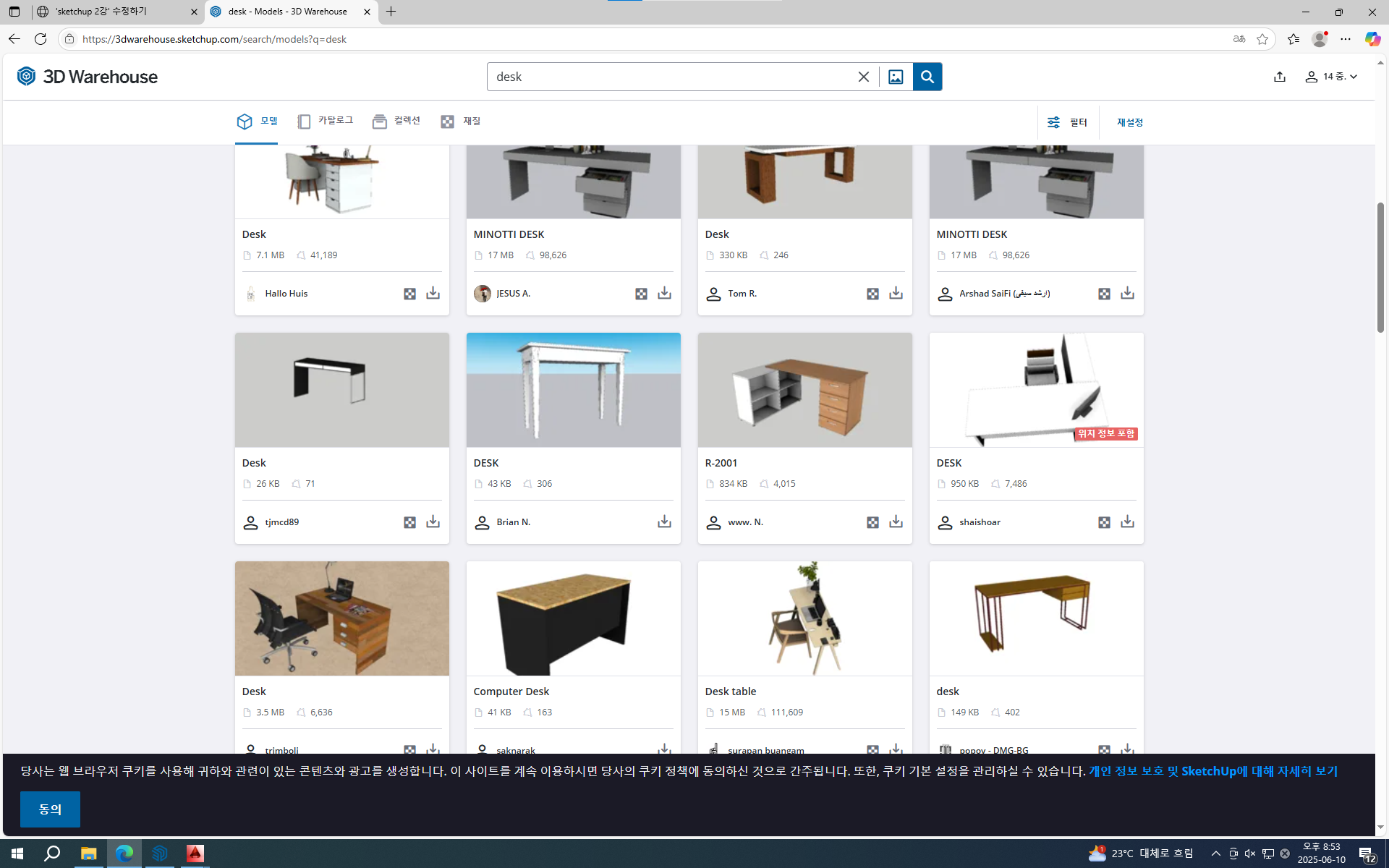
하지만 상단에 존재하는 탭&필터링을 잘 활용한다면?
우선 필터를 눌러보자.
필터에서 결과 유형 중 제품/모델 중 선택이 가능하다.
'모델'은 일반인들이 만든 것으로, 퀄리티의 차이가 심하다. 잘하는 일반인도 있지만 아닌 경우도 있다.
'제품'의 경우, 실제로 제품으로 나올 수 있는, 퀄리티가 보장된 것들이다.


*'관련성 탭'을 눌러보면, 관련성보다 '인기도'나 '좋아요'를 눌러보면 더욱 고퀄리티의 디자인을 다운받을 확률이 높다.
*마음에 드는 디자인을 찾아보면, 작성자/회사를 알 수 있고 동일한 작성자/회사 프로필의 다른 디자인도 볼 수 있다.
*이런 디자인을 검색해서 찾기는 매우 힘들지만, 이렇게 접근하면 훨씬 빠르고 편하다.

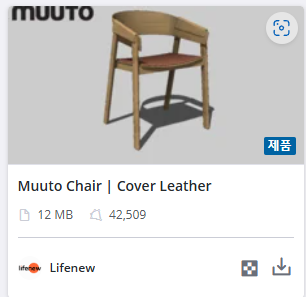
디자인을 클릭하게 되면, 3D 미리보기도 가능하니 다운받기 전에 확인도 가능한 것이다.


이렇게 마음에 드는 디자인을 발견하고, 모두 다운받아놓을 수 있다면 좋겠지만 매번 USB를 들고다녀야하는 불편함도 존재한다.
이럴때는 컬렉션에 추가해 놓을수도 있고 내 컨텐츠에서 업로드도, 모아둔 컬렉션 확인도 가능하다.
Qnsaks dkslfk,


내 컨텐츠만 볼 수 있는게 아니다. 다른 사람이 열심히 모은 컬렉션도 볼 수 있고, 그 컬렉션 전체가 마음에 든다면 전체를 내 컬렉션에 추가할 수도 있는 것이다.

카탈로그 탭이다.
회사에서 자사 디자인을 소개하는 브로슈어라고 볼 수 있다.

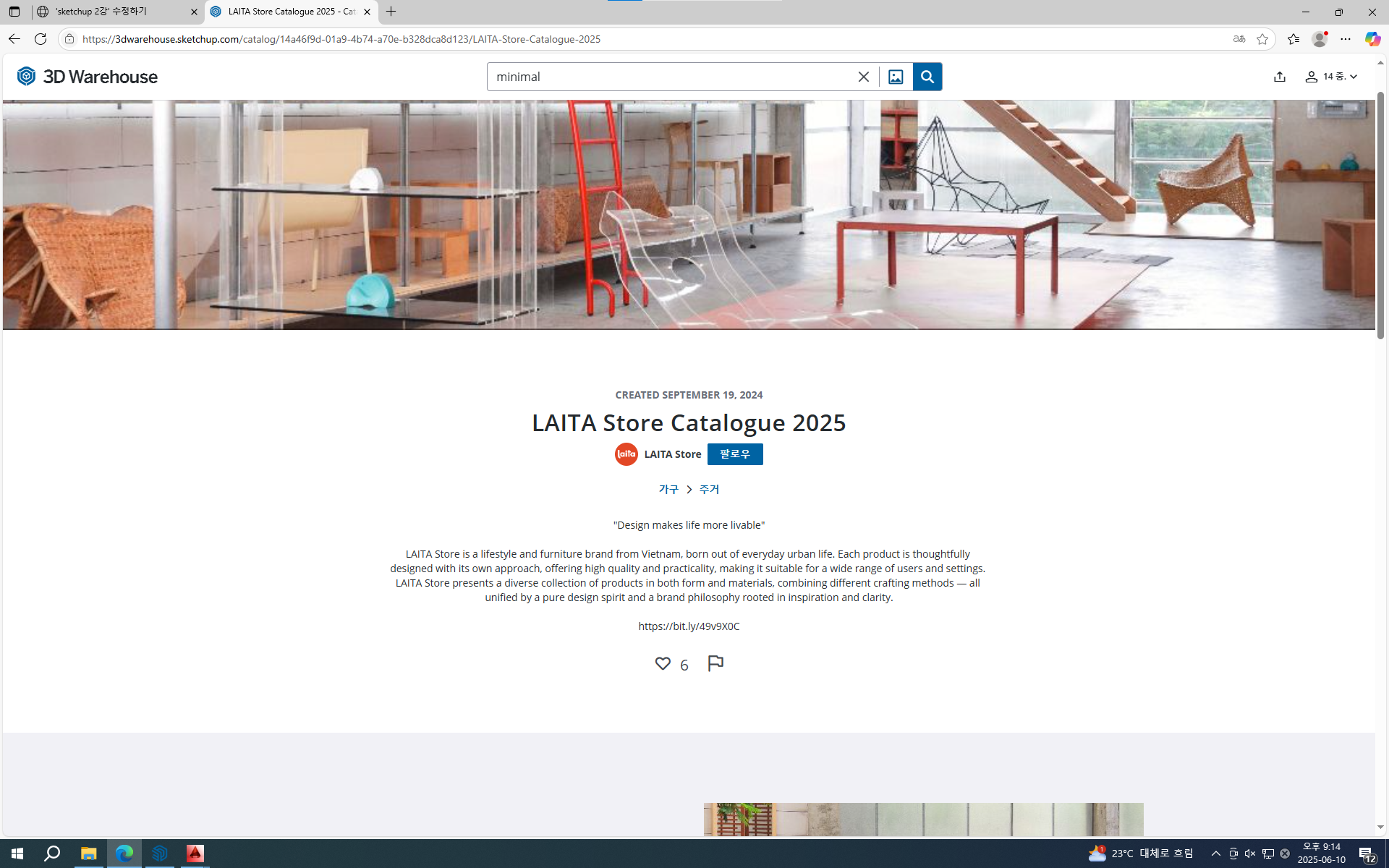
이렇게 스크리닝을 잘 하면서 디자인을 고르게 되면, 항상 맨앞에 있는 것만 골라서 공간을 만드는 것보다 정성이 들어가고, 정성이 들어가면 항상 좋은 결과물로 이어지게 되는 것 같다.
다운받은 디자인은 이렇게 SketchUp으로 import할 수 있고, 위로 쌓아 간단하게 건물도 만들 수 있다.
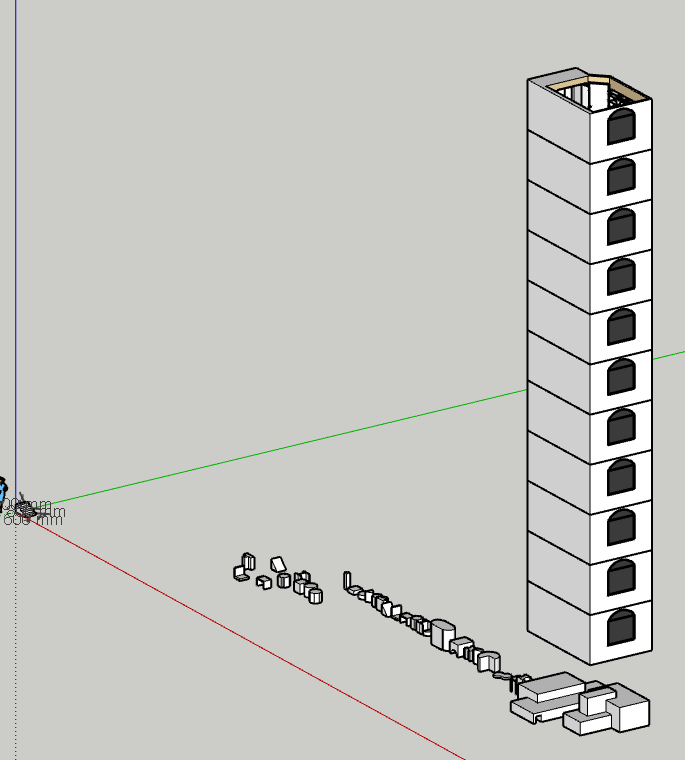
찾다보니 괜찮은 유저를 찾아서 캡춰해둔다. :)

교수님 말씀이 기억에 남는게, 인테리어회사에서 이렇게 제품디자인을 공개하는게 훌륭한 홍보수단으로 사용한다는 것이다. 세상 사람들, 회사들 다 새삼 똑똑하다 정말 :) 잘 따라가보즈아!
'Learn' 카테고리의 다른 글
| 서울시중부기술교육원 인테리어디자인/캐드(CAD)3 - 개구부/창문 (1) | 2025.06.12 |
|---|---|
| 서울시중부기술교육원 인테리어디자인/스케치업(SketchUp)3 - Push Tool/ Make a Group (2) | 2025.06.12 |
| 서울시중부기술교육원 인테리어디자인/스케치업(SketchUp)1 - BASIC (4) | 2025.06.10 |
| 서울시중부기술교육원 건축도장기능사(Painting)2 - 3,4번째 패널 (0) | 2025.06.05 |
| 서울시중부기술교육원 인테리어디자인/캐드(CAD)2 - 지붕(기와/용머리) (2) | 2025.06.05 |